どうもこんにちは。秋の暑かったり寒かったりする気温の変化が、ヒトを鬱々とさせるとかなんとかという噂がありますね。
明確な仕様が決まっていないし変わるかもしれないよと言われながらも納期がせまってきて手を動かさずにはいられない、そんな哀愁を感じるのも季節のせいかもしれませんね…。はい。
淡々と何かの説明書みたいな記事を書くのに飽きてきたので、今回は1回目に引き続き、ゲームを作れるらしいゆにてぃというモノについて調べ書きしていきます。
Unityを入れてみる
公式のダウンロードページを見るとMacでもWindowsでも入るみたいですね。(私が今使ってるOSはMac OSX Mavericksです。)
Unity – Game Engine(公式)
Unity – ダウンロード(公式)
執筆時点では、「Unity 4.5.5」が最新なので、この最新バージョンをダウンロードすることに。
ダウンロードするのはフリー版なんですが、有償版の「Unity Pro」というやつの30日トライアルも入っているみたいですね。
ダウンロードボタンをおすと「unity-4.5.5.dmg」というファイルがダウンロードされたので早速入れてみましょう…!
インストーラーの中の「Unity.pkg」を起動して、流れに従ってインストールを進めて行きました。
インストールを待って…
完了。
とりあえず何事もなく入ったようです。カスタムする項目とかは特にありませんでしたね。
アプリケーションフォルダ(インストールしたフォルダ)の中に、「Unity」というフォルダができていました。
キューブみたいなロゴマークの「Unity.app」が十中八九本体でしょう。さっそく起動してみます〜
Unityを起動…のまえにアカウント登録
起動するといきなりライセンス認証のダイアログが出てきました。むむ…まぁ予想通りですが全体的に英語です。
日本語版とか日本語化がもしかして必要なのかな?とりあえずそのまま進めてみます。
フリーの機能だけで良いので「Activate the free version of Unity」にチェックを入れて「OK」。
つぎはログインをうながすダイアログが…アカウント?なんでアカウントがいるんだろ…
めんどうなので何もいれずに「OK」を押したら怒られました(-ε-)
アカウントを作るのは必須みたいですね。
なのでメールアドレスと任意のパスワードを入れて「OK」をクリック…したらまた怒られました。
アカウントが無いヒトは「Create Account」をおしてアカウント作成画面に進むみたいです。
適当な名前とメールアドレス、パスワード(けっこう条件が厳しい。8文字以上・記号数字こみ)を入れて「OK」。
入力したメールアドレス宛に確認メールがとんでくるので、承認するボタン(リンク)をクリック。
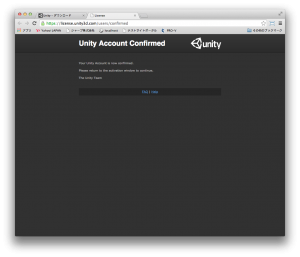
アカウント発行が完了ですね。
できあがったアカウントでログイン。先はまだ長いのだろうか…。
アンケートに答える
はい。先はまだ長いです。
アンケート画面が出ました。まぁフリーで使わせてもらうのでこのくらいはね…と思ったけどやっぱりめんどうだなので空で「OK」おしたらまた怒られたので諦めて答えましょう。
(一回押すと必須のところだけエラーがでるので、先に押して必須を確認してから入れるとすこしだけ楽でした。小豆知識)
解答して「OK」。
やっと事前登録が終わりました!「Start using Unity」をクリッククリック〜
Unityやっと起動!
おお…これが「Unity」か!ついに実態を直に確認しました。
灰色にして英語にして何一つ語らないインターフェイス。第一印象は「名前の割にカタブツ」といった印象です。
とりあえず入れたものの無知すぎて何かをクリックする気にもなれませんでしたw
まぁ開発環境に優しさを求めるヒトはあんまりいないのかな!第一印象を語ったところで今回は終わります。
それでは、次回は実際につついてみるところからになりそうです。ではでは〜
2回目おわり
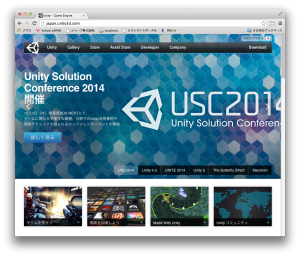
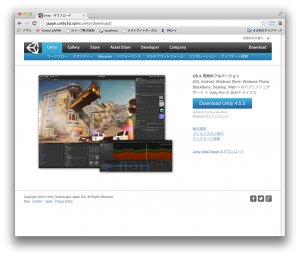
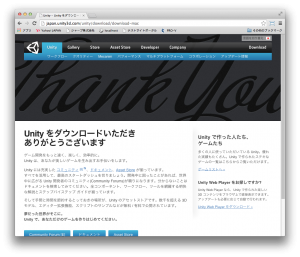
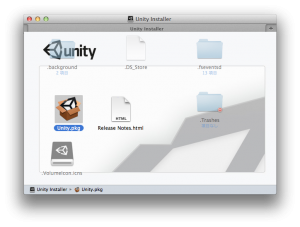
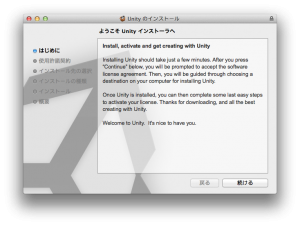
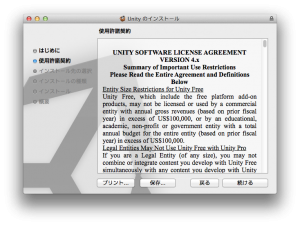
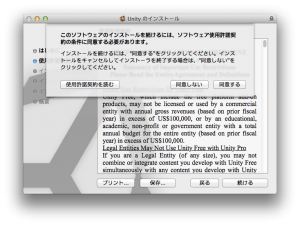
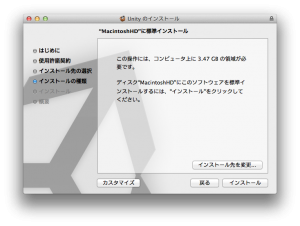
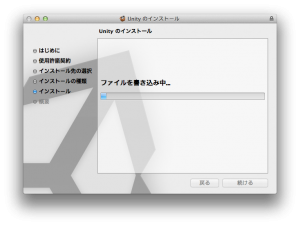
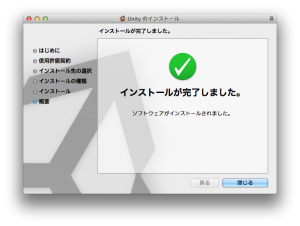
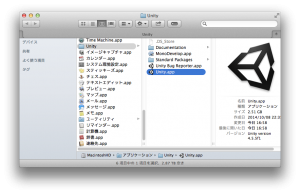
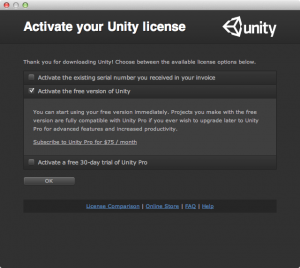
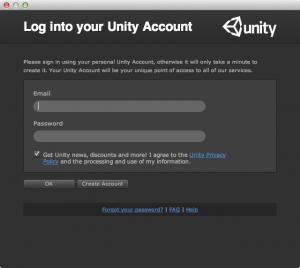
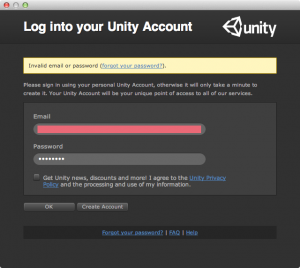
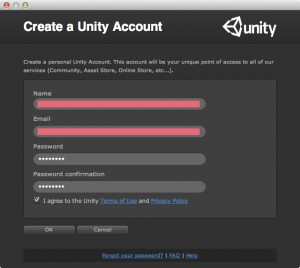
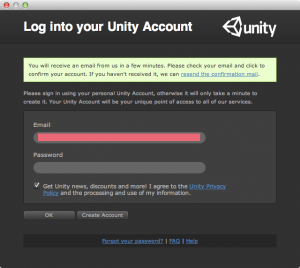
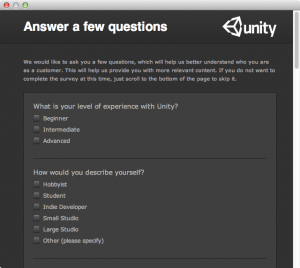
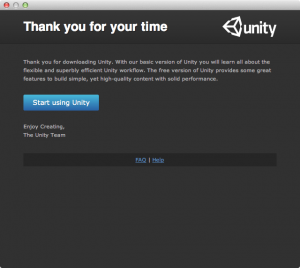
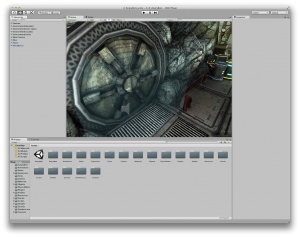
コメントを残す